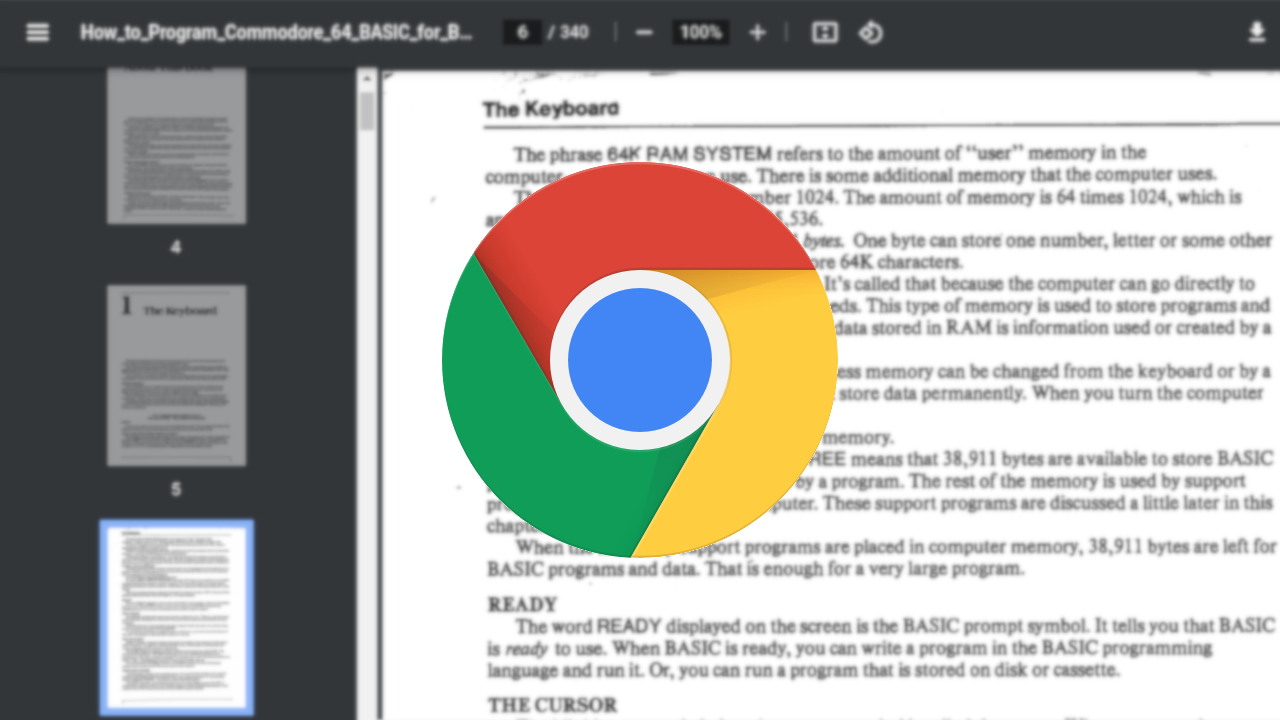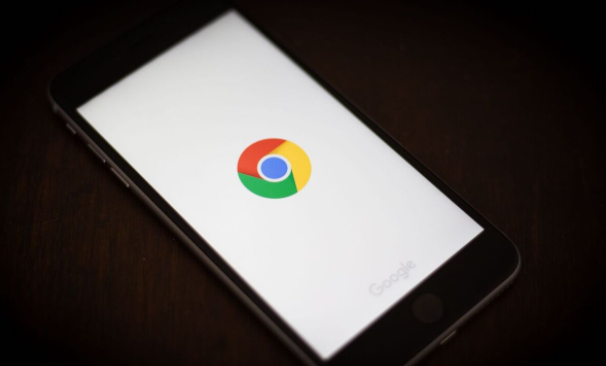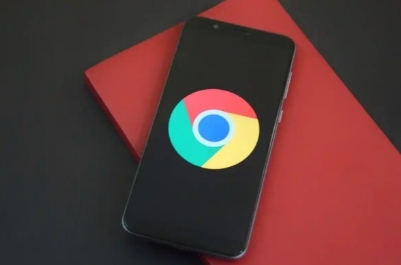详情介绍
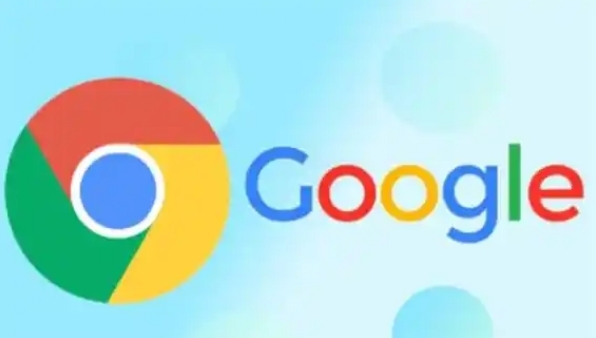
在开发Chrome扩展时,有时需要在扩展的界面中嵌入外部网页内容,这时候iFrame(内联框架)就派上用场了。本文将详细介绍如何在Chrome扩展中嵌入iFrame,并确保其正常运行。
一、创建基本的扩展结构
1. 初始化项目:
首先,创建一个包含以下基本文件结构的项目目录:
my-chrome-extension/
├── manifest.json
├── background.js
├── content.js
└── index.
2. 编辑manifest.json:
`manifest.json`文件是Chrome扩展的配置文件,需要声明一些基本信息和权限。例如:
json
{
"manifest_version": 3,
"name": "My Chrome Extension",
"version": "1.0",
"description": "A simple Chrome extension to embed iFrame.",
"permissions": [
"activeTab"
],
"action": {
"default_popup": "index."
}
}
二、编写HTML文件
1. 创建index.:
在`index.`文件中,我们将添加一个iFrame来嵌入外部网页。示例如下:
<>
Embedded iFrame Example
三、加载HTML文件到弹出窗口
1. 修改manifest.json:
确保在`manifest.json`文件中,`action`字段中的`default_popup`属性指向`index.`文件。
2. 测试扩展:
打开Chrome浏览器,进入`chrome://extensions/`页面,启用“开发者模式”,然后点击“加载已解压的扩展程序”按钮,选择你的项目文件夹。安装完成后,点击浏览器右上角的扩展图标,应该能够看到嵌入了外部网页的iFrame。
四、处理跨域问题
由于安全限制,嵌入的外部网页可能会受到同源策略的限制。为了解决这个问题,可以在服务器端设置CORS(跨域资源共享),或者使用Chrome提供的Content Security Policy(CSP)头来允许跨域请求。
五、总结与注意事项
通过上述步骤,我们成功在Chrome扩展中嵌入了iFrame,并展示了外部网页内容。需要注意的是,为了提高用户体验和安全性,建议对嵌入的内容进行适当的过滤和验证,避免潜在的安全风险。此外,还可以根据实际需求进一步定制和优化扩展的功能和界面。